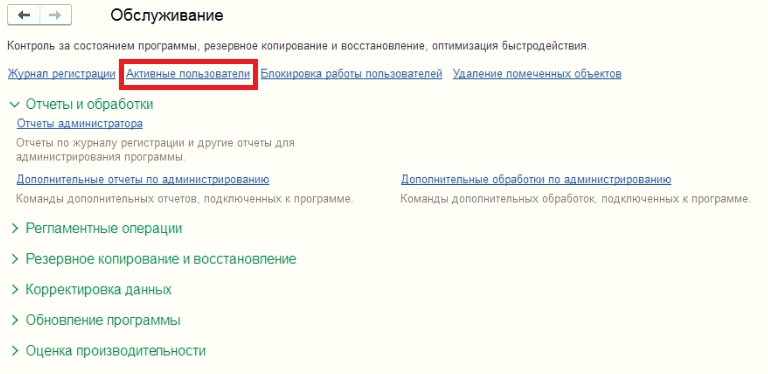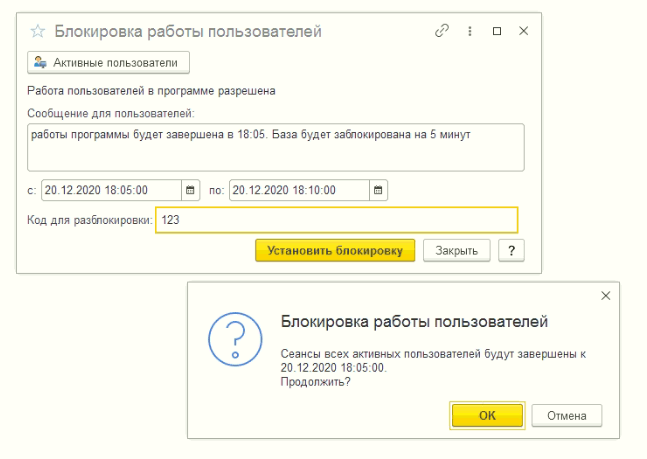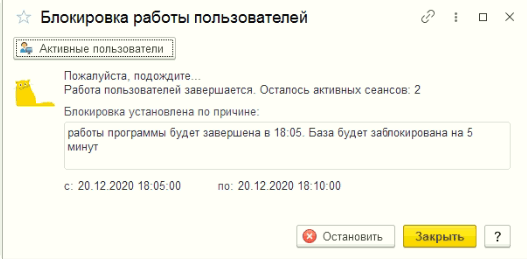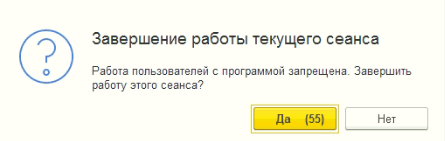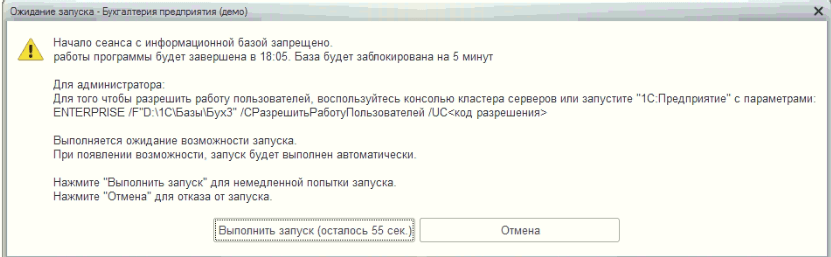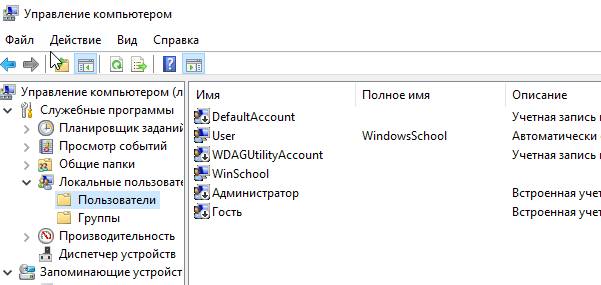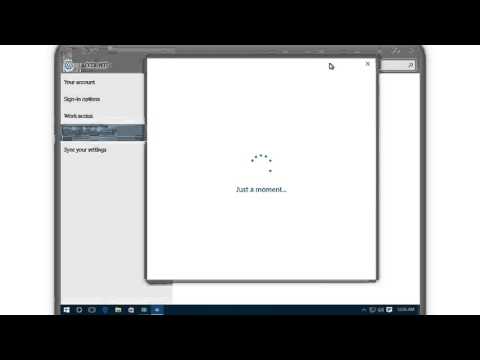Что необходимо сделать чтобы заблокировать использование учетной записи
Как заблокировать чужую страницу навсегда?
17.03.2020 admin 0 Comments
Здесь я расскажу, как блокировать чужую страницу в ВК, но все эти методы применимы и для других соц. сетей – ИНСТАГРАМ, Фейсбук, ЮТУБ, ОДНОКЛАССНИКИ.
ВКонтакте — самый популярный ресурс Рунета. Миллионы людей используют его ежедневно, чтобы слушать музыку, читать новости, а главное — переписываться со своими друзьями. Иногда пользователь может вас обидеть или просто начать нежелательный диалог. Чтобы избавиться от надоедливого собеседника или помешать ему просматривать ваши посты, обычно используется функция добавления в черный список. Но и этого иногда оказывается недостаточно.
Некоторых пользователей самой популярной социальной сети в Рунете интересует вопрос, как удалить чужую страницу в ВК и можно ли это вообще сделать? Вопрос обоснован, потому что каждый из нас время от времени встречается с крайне неприятными личностями, которые отравляют наше пребывание в ВК. И есть абсолютно нормальное желание: избавиться от этого ох…его пользователя. Так как же удалить страницу другого человека (профиль, аккаунт)? Если вы не собираетесь или не умеете создавать фишинговый сайт, чтобы узнать имя пользователя и пароль чужого аккаунта, то ответ — нет. Но не спешите расстраиваться, потому что есть другое более доступное решение. А именно – вполне официальная блокировка чужого аккаунта ВКонтакте. Всегда есть некоторые нюансы использования любого аккаунта, которые включают необходимость нарушения правил на странице в ВК, которую вы планируете заблокировать.
Как вы, наверное, знаете, каждая система (или в нашем случае сайт ВКонтакте) имеет свои правила. За нарушение некоторых администрация может либо полностью удалить страницу, либо заблокировать ее. Но, к сожалению (или к счастью), административный ресурс этой социальной сети не безграничен. Проверка всех учетных записей на наличие нарушений вручную очень проблематична. Поэтому не стоит ожидать, что все нарушители системы будут автоматически удалены из нее. Тем не менее, у каждого 2-го пользователя можно найти любые «косяки». И вы, как приличный пользователь Vkontakte.ru, вполне можете помочь администрации и указать наличие нарушений в аккаунте недоброжелателей. Найти их не сложно, просто просмотрите публикации из ленты в профиле, который вы хотите заблокировать. Это могут быть какие-то экстремистские призывы, материалы, содержащие сцены насилия итд. В общем, ищите все, что нарушает законы Российской Федерации и правила соц сети. Ну а дальше жалуйтесь админам, попросту «стучите» на аккаунт страницы.
Как это сделать: Заходим на страницу этого человека и ищем такую информацию «Блок (имя этого человека)». Чтобы найти эту вкладку, вам нужно спуститься вниз под фотографией пользователя и нажать на скрытую вкладку; Появится список доступных действий, из которого вы должны выбрать последнего «пользователя отчета». Нажмите на эту вкладку; после щелчка мыши перед вами появится окно со следующими данными: «жалоба пользователя», а затем вам нужно выбрать, по каким причинам вы решили заблокировать этого человека. Список не маленький: спам, оскорбительное поведение, реклама, другая информация. Вам нужно выбрать причину блокировки страницы и в соответствующем поле описать причину более подробно. Затем, вам нужно поставить «птичку» перед информацией — «Закрыть (имя, фамилия пользователя) доступ к моей странице. Нажать кнопку — «Отправить». Это первый способ.
Это долго и не надежно, потому что вам нужно перейти на страницу вашего недруга, чтобы заблокировать его, а затем подождать, пока администрация сайта не рассмотрит ваше заявление.
Другие способы заблокировать страницу в ВК
Есть еще один способ быстро заблокировать чужую страницу — с помощью сообщества. Этот способ особенно эффективен, если на этого человека пришла жалоба не только от вас. Сообщество или группу можно найти в сети, если ввести следующее: «коллективная блокировка» или «забанить вместе». Просто будьте готовы к тому, что, если вы попросите помощи у этого сообщества, они также могут попросить вас подать жалобу на совершенно незнакомого человека (для получения большего количества голосов). Если вы попытаетесь отказаться, то со своей стороны на вас могут подать жалобы (такая своеобразная круговая порука). Поэтому, прежде чем приступить к действию, вам нужно все взвесить несколько раз, и выбрать лучший способ решения вашей проблемы.
Отправка жалобы на полную блокировку страницы. Самый сложный вариант — отправить жалобу администрации ВКонтакте с просьбой заблокировать чужую страницу. В этом случае вам нужно будет подтвердить свою жалобу. Для этого приложите фотографии, и другие материалы, из которых видно, что указанное лицо нарушает правила социальной сети и должно быть заблокировано.
Чтобы подать жалобу, выполните следующие действия: Снова заходим на страницу пользователю, а в блоке дополнительного меню нажимаем на ссылку «Сообщить об этой странице». Осталось только дождаться решения администрации. Если они считают вашу жалобу обоснованной, страница пользователя будет заблокирована.
Фактически, в 90% случаев страницу можно свободно разблокировать с помощью восстановления пароля или поддержки администрации ВКонтакте. Однако в 10% случаев выдается вечный бан, и невозможно понять, как система ВКонтакте выдает запреты (вечные и временные), разработчики держат эту информацию в секрете, но, если вы долго работаете над вопросом, вы можете достичь желаемого результата.
Способы блокировки чужой страницы, если у вас есть доступ в аккаунт даже на короткое время.
Первый способ блокировки чужой страницы. Отредактируйте чужую страницу (изменим мужской пол на женский), введите девичью фамилию матери и напишите «гадалка». Блокировка приходит через 10 секунд после нажатия кнопки «Сохранить».
Следующий способ заблокировать страницу: мы ищем любой сервис, предлагающий любой тип раскрутки аккаунта (лайки, подписчики итд.). Копируем ссылку оттуда, переходим к любому большому публику, и в комментариях спамим ссылку. Блокировка аккаунта будет через 3 минуты.
Еще один способ заблокировать чужую страницу: изменить свой возраст на 18 минус, указать, что нам 14-16 лет. В столбце «Девичья фамилия матери» добавим «виртуальный за деньги / виртуальный секс». И для эффективности, вы можете добавить фразу «платный виртуальный — сервисный интим» в строке состояния 50/50, чтобы получить вечную блокировку.
Следующий способ забанить чужую страницу ВКонтакте: создать группу ВКонтакте, назвать ее «БАБЫ ****», ну вы понимаете! И поймаете практически мгновенный бан.
В общем, блокирование чужой страницы достаточно кропотливый процесс, и нет 100% методов блокировки, но я поделюсь с вами некоторыми способами, как оказалось действенными, чтобы
Блокировать чужие страницы соц сети, не имея прямого доступа на чужую страницу.
Смысл первого способа очень прост: несколько человек собираются и начинают жаловаться на страницу, в результате многочисленных жалоб страница блокируется. Как и кого уговорить составить вам компанию «жалабщиков» вопрос риторический, но вполне решаемый.
Второй способ более сложный: например, имя и фамилия пользователя страницы «Иванов Иван» на аватарке или фотографии. Мы создаем страницу с тем же ФИО и с той же дислокацией (городом). Если координаты указаны, только на нашей новой странице мы используем реальные картинки фотографии. Переходим с нового аккаунта на страницы друзей и добавляем оставшиеся посты и фотографии. Кроме того, мы пишем в поддержку ВКонтакте, что этот человек, «дающий фейковую ссылку на свой аккаунт», похоже, пользуется нашим именем и обращается к нашим друзьям, возможно, он преследует мошеннические цели. Если модератор ленивый или замученный обращениями, то он заблокирует нужную нам страницу, пока человек не сделает снимок с паспортом. А если имя и фамилия в паспорте и в аккаунте VK разные, что зачастую именно так, то страница вылетит в банн навсегда
Приведенный способ актуален на 2020 г.
Правила модерации в социальных сетях таковы, при детальном изучении практически любого аккаунта, можно найти нарушения, за которые он может быть заблокирован на совершенно законных основаниях. Главное – знать, что искать. В с своей работе я использую только белые методы, указывая администрации сервисов на нарушения.
Вот все способы, которые я знаю. Для поклонников ИНСТАГРАМ — Как заблокировать инстаграм конкурента. Если вы знаете другие методы блокировки или у вас возникли проблемы с использованием вышеописанных методов, то пишите. Всегда на связи:
Андрей Димитров – 8-913-200-97-09
Как заблокировать пользователей в 1С?
1С СТ-вебинары
Как заблокировать пользователей в 1С?
При работе с информационной базой могут возникать случаи, когда необходимо, чтобы все пользователи завершили работу в программе. В современных конфигурациях возможность заблокировать пользователей имеется, в том числе для того пользователя, который является инициатором этой блокировки. Для чего это может понадобиться? К примеру, для проведения не динамического обновления или резервного копирования.
Для того чтобы заблокировать пользователей в 1с необходимо перейти в раздел “Администрирование” и далее выбираем пункт “Обслуживание”. По гиперссылке “Активные пользователи” можно предварительно посмотреть сколько пользователей работает с информационной базой в данный момент.
В списке мы видим двух пользователей. Тот пользователей под которым мы сейчас находимся в информационной базе выделен жирным шрифтом.
Далее вернёмся в предыдущее окно и перейдем по ссылке “Блокировка работы пользователей”. Появится соответствующее окно, в котором вверху по кнопке также можно посмотреть на работу. Далее в текстовом поле следует написать необходимый текст, который увидят пользователи перед блокировкой. Далее указываем время начала и конца блокировки. При необходимости можно установить код блокировки в нижнем поле, при помощи которого в дальнейшем можно будет войти в программу, даже во время блокировки. После этого останется нажать на кнопку “Установить блокировку” и подтвердить данное действие нажав “ОК”.
После того как наступит время блокировки программа сама завершит все активные сеансы. До начала времени блокировки ее можно остановить нажав на кнопку “Остановить”.
До начала блокировки пользователям программа покажет вот такое сообщение. Если нажать “Нет”, то можно успеть сохранить, к примеру, все несохраненные документы и пр.
Сообщение администратору, который инициировал блокировку также программа выдаст.
При попытке пользователей зайти в информационную базу до завершения установленного времени блокировки пользователю будет выдано следующее сообщение
После того как время блокировки кончится, то пользователи беспрепятственно смогут войти в информационную базу и продолжить свою работу.
Остались вопросы? Получите бесплатную консультацию!
Бесплатные сервисы для пользователей 1С ИТС:
Как временно заблокировать другую учетную запись в Windows 10
В Windows 10 вы можете добавить несколько учетных записей для совместного использования устройства с другими людьми – таким образом, каждый может иметь личное и настраиваемое пространство со своим рабочим столом, закладками браузера и отдельными файлами.
Когда учетная запись больше не нужна, с помощью приложения «Параметры» также очень легко удалить пользователя вместе с его настройками и файлами, но если вам нужно только временно заблокировать кого-то, вы не найдете такой опции. Однако, это не означает, что вам нужно удалять учетную запись, чтобы временно запретить кому-либо доступ к устройству, поскольку всё ещё можно использовать утилиту управления компьютером и командную строку для временного отключения учетной записи.
В этом руководстве по Windows 10 мы расскажем, как отключить учетную запись пользователя, когда вы делитесь своим компьютером с несколькими пользователями и планируете восстановить доступ в будущем.
Как временно отключить учетную запись через утилиту управления
В Windows 10 Pro или Enterprise вы можете использовать утилиту управления компьютером для управления различными аспектами учетной записи, включая возможность ограничения доступа к учетной записи.
Совет: вы также можете использовать сочетание клавиш Win + X и выбрать «Управление компьютером».
Служебные программы → Локальные пользователи и группы → Пользователи
После выполнения этих действий учетная запись больше не будет доступна и не будет отображаться в качестве доступной учетной записи на экране входа.
Как блокировать учетную запись Windows 10 в командной строке
Если вам удобнее пользоваться командами или ваше устройство работает под управлением Windows 10 Home, вы можете использовать командную строку, чтобы отключить или включить учетную запись Windows 10.
В приведенной выше команде замените username именем учетной записи, доступ к которой вы хотите ограничить.
После выполнения указанных действий отключенная вам и учетная запись больше не будет доступна и не будет отображаться на экране входа.
В любой момент вы можете снова включить учетную запись Windows 10, используя те же инструкции, но на шаге № 5 используйте команду net user username /activate:yes.
В то время как мы ориентируем это руководство для Windows 10, вы можете использовать те же инструкции для отключения или включения учетной записи в Windows 8.1 и Windows 7.
Как запретить (блокировать) или разрешить учетные записи Майкрософт в Windows 10
В этой статье показаны действия, с помощью которых можно запретить (блокировать) или разрешить использование учетных записей Майкрософт в операционной системе Windows 10.
Учетная запись Майкрософт предоставляет доступ к приложениям и играм из магазина Microsoft Store, а также позволяет просматривать настройки и другие материалы на нескольких устройствах с Windows 10.
При необходимости можно блокировать учетные записи Майкрософт.
Вы можете выбрать вариант при котором пользователи не смогут создавать новые учетные записи Майкрософт на этом компьютере, преобразовывать локальные учетные записи в учетные записи Майкрософт.
Также можно запретить пользователям создавать новые и использовать существующие учетные записи Майкрософт, в этом случае пользователи учетных записей Майкрософт не смогут войти в систему.
Чтобы запретить (блокировать) или разрешить использование учетных записей Майкрософт в Windows 10, необходимо войти в систему с правами администратора
Как запретить (блокировать) или разрешить учетные записи Майкрософт используя локальную политику безопасности
Локальная политика безопасности доступна в Windows 10 редакций Pro, Enterprise, Education.
Нажмите сочетание клавиш 
В открывшемся окне Локальная политика безопасности, разверните следующие элементы списка:
Локальные политики ➯ Параметры безопасности
Далее, в правой части окна дважды щелкните левой кнопкой мыши по политике с названием Учетные записи: блокировать учетные записи Майкрософт
Затем в открывшемся окне, в выпадающем списке выберите параметр который необходимо применить для этой политики безопасности и нажмите кнопку OK.
Параметры для политики Учетные записи: блокировать учетные записи Майкрософт:
Как запретить или разрешить учетные записи Майкрософт используя файл-реестра (reg-файл)
Данный способ позволяет запретить (блокировать) или разрешить учетные записи Майкрософт во всех редакциях Windows 10, с помощью внесения изменений в системный реестр Windows.
Прежде чем вносить какие-либо изменения в реестр, настоятельно рекомендуется создать точку восстановления системы или экспортировать тот раздел реестра, непосредственно в котором будут производиться изменения.
Все изменения производимые в редакторе реестра отображены ниже в листингах файлов реестра.
Чтобы запретить пользователям создавать новые учетные записи Майкрософт и преобразовывать локальные учетные записи в учетные записи Майкрософт, создайте и примените файл реестра следующего содержания:
Windows Registry Editor Version 5.00.
Чтобы запретить пользователям создавать новые и использовать существующие учетные записи Майкрософт, создайте и примените файл реестра следующего содержания:
Windows Registry Editor Version 5.00.
Чтобы разрешить пользователям создавать новые и использовать существующие учетные записи Майкрософт, создайте и примените файл реестра следующего содержания:
Windows Registry Editor Version 5.00.
Как заблокировать учетные записи пользователей Windows
Вы можете использовать учетную запись администратора на своем ПК, но не доверяйте другим людям с таким доступом.
Давайте рассмотрим различные способы блокировки всех аспектов Windows.
Использовать стандартные аккаунты и UAC
Самый простой способ ограничить разрешения учетной записи — установить ее как стандартную учетную запись. Эти ограниченные учетные записи могут запускать программное обеспечение и изменять настройки, которые не влияют на других пользователей, но не имеют полного контроля. Например, стандартная учетная запись не может устанавливать программное обеспечение, изменять параметры подключения к Интернету или изменять время.
Создать дочернюю учетную запись
Стандартные учетные записи отлично подходят для людей, которые имеют некоторые базовые знания о компьютерах, которые вы не хотите портить с настройками. Но они не учитывают уникальную проблему обеспечения безопасности детей при использовании компьютера. Для этого вы должны попробовать функцию дочерней учетной записи Microsoft в Windows 10.
Обратите внимание, что если у вашего ребенка уже есть адрес электронной почты, и вы добавили его на свой компьютер, вместо этого он получит приглашение на свой адрес электронной почты. Они должны принять это, прежде чем войти в свой компьютер, иначе меры защиты детей не вступят в силу.
Параметры настройки семьи
Это все, что нужно для создания дочерней учетной записи. Теперь вам нужно войти на страницу Microsoft Family Management онлайн, чтобы настроить параметры безопасности. Вы найдете несколько полезных элементов управления здесь:
Используйте настройки групповой политики
Редактор групповой политики поддерживает множество других настроек, но перечисленные выше позволяют заблокировать основные функции Windows.
Попробуйте FrontFace Lockdown Tool
Это приложение блокирует ПК, который действует как киоск. Поскольку он собирает общие параметры блокировки в одном месте, вы все равно можете использовать его для защиты своего ПК. Скачайте инструмент, и вы сможете запустить его, ничего не устанавливая.
Вы можете настроить программу на автоматический запуск при входе в учетную запись, выключении ПК в определенный момент времени, отключении доступа к диспетчеру задач и даже скрытии значков на панели задач. Некоторые из этих изменений коснутся всего компьютера, тогда как другие относятся только к одной учетной записи пользователя. FrontFace предоставляет отличный способ улучшить ограниченный профиль, особенно если вы не хотите отслеживать все настройки по отдельности.
Как вы заблокируете свой компьютер?
Эти параметры позволяют ограничить ваш компьютер практически любым уровнем, который вам нужен. Если вы хотите, чтобы неопытные пользователи не устанавливали программное обеспечение или хотите, чтобы ваши дети были в безопасности, вы можете сделать это с помощью этих инструментов. Большинство других программ блокировки стоит немало и не предлагает ничего, что нужно большинству пользователей, чего вы не можете получить с помощью описанных выше методов. В качестве ядерного варианта попробуйте Deep Freeze, который сбрасывает ПК при для стандартного изображения при каждой перезагрузке.
Какие ваши любимые инструменты для блокировки функций Windows? Дайте нам знать, что вы ограничиваете на своем компьютере, оставив комментарий!